
往往在设计图纸有批量文本修改需求时,CAD批量文本替换工具很有效,可以轻松解决你的难题。
01 问题提出
施工图设计时,修改几百上千个图纸中的图纸编号等文本信息,一个个AutoCAD图纸修改,相信你会疯掉的。
那怎么办?
这里介绍两款工具,相信可以解决你的燃眉之急^_^
一款是AutoCAD自带的查找和替换工具,一款是小工具“批量文本替换工具” V2.0,希望能对你有帮助!
02 解决方案
方法一:使用AutoCAD自带的“查找和替换工具”
快捷键“ALT+E+F”(同时按下三个键),使用过AutoCAD的查找和替换工具的同学肯定会很熟悉。
详细的操作步骤是:
(1)在AutoCAD软件菜单栏下,通过选择“编辑(E)>>查找(F)…”打开查找和替换工具。
(2)输入查找和需替换的内容,及查找的位置(范围),如下图所示。
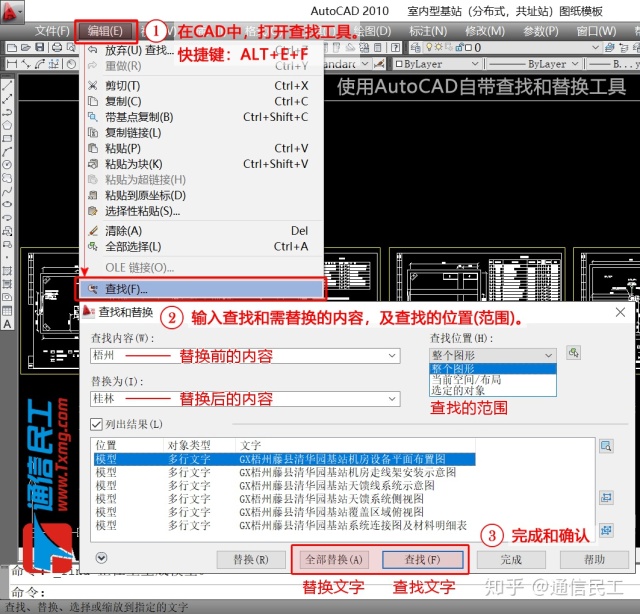
(3)列出查找结果,逐个替换或全部替换对应的文本,确定后确认并完成即可。
方法二:使用批量文本替换工具V2.0
遇到几百,甚至上千个图纸,我们需要批量修改里面的图纸编号时,怎么办?
一个个打开图纸,一个个修改吗?会不会搞到抑郁了^_^
使用批量文本替换工具V2.0!
工具下载地址:在“通信民工”公众号的对话框中,输入快捷码“125”,如下图所示。
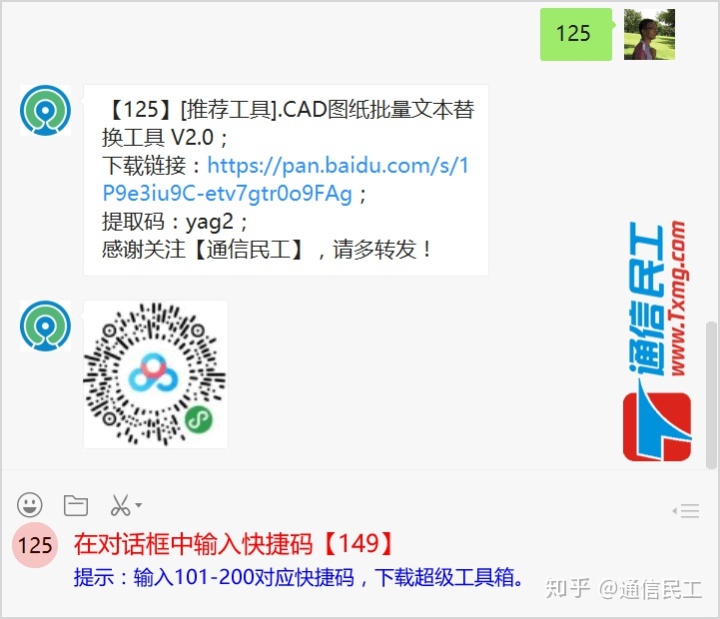
使用方法很简单,详细步骤如下图所示:
(1)打开工具,添加需要批量文本替换的CAD图纸文件,当然,图纸里面得有你需要查找的内容才能替换哦。
(2)添加替换前、后的内容,选择CAD版本,并指定图层、对齐及高度等选项。
(3)然后,咔咔咔,批量替换。当然,不放心,可以先替换预览,然后批量替换,如下图所示。
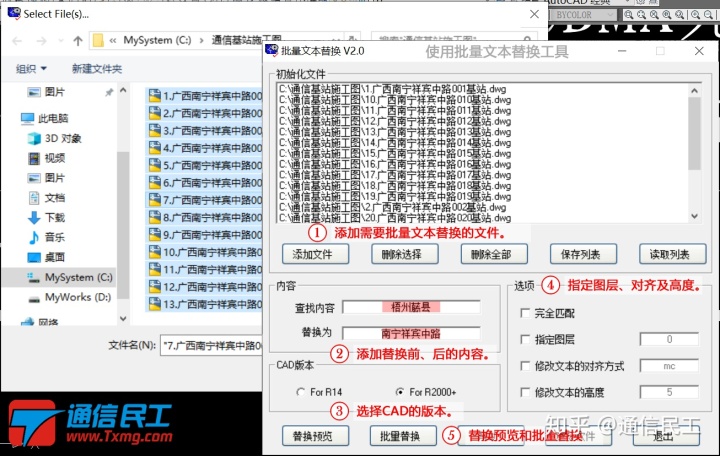
你会不会第一步就被卡住了呢,使用Window10系统,竟然打不开这个软件?
不妨进行兼容性设置,基本上打开没问题。方法如下图所示:
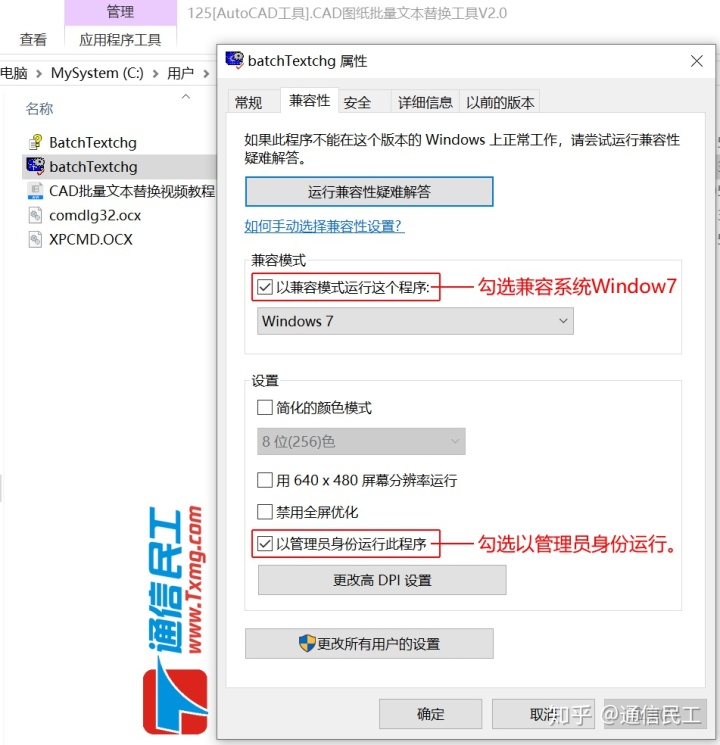
下载后,文件里面有视频教程,你可以轻松掌握的,这里就不赘述了。
试试吧,这可节省你不少时间!
想获得更多超级工具箱实操攻略,敬请关注【微通信】网课:《庖丁解“牛”,重构你的通信设计工具箱》,近期隆重推出。
你可扫这匹“码”关注【微通信】网校,这个高性价比的通信网课集散地!
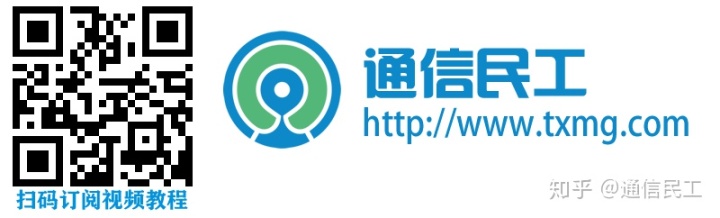





















 356
356











 被折叠的 条评论
为什么被折叠?
被折叠的 条评论
为什么被折叠?








